路由器web2
web2 0产品 时间:2021-02-19 阅读:()
i目录1产品概述·1-11.
1简介1-11.
2产品外观·1-11.
2.
1前面板·1-11.
2.
2后面板·1-21.
3指示灯说明1-31.
4接口用途·1-52安装路由器·2-12.
1装箱清单·2-12.
2安全注意事项·2-12.
3安装路由器2-22.
3.
1安装到机柜·2-22.
3.
2安装到工作台2-42.
4连接线缆并上电2-43快速上网·3-13.
1准备工作·3-13.
1.
1计算机要求·3-13.
1.
2建立网络连接3-13.
1.
3取消代理服务器3-43.
2快速上网设置·3-54附录-技术规格4-15附录-端口属性5-15.
1千兆以太网端口属性·5-1ii5.
2配置口属性(Console)5-16附录-资料及售后服务导航·6-17附录-产品中有毒有害物质清单全集·7-11-11产品概述本手册主要介绍产品的硬件相关信息及安装过程,同时指导您如何快速通过本产品进行上网.
有关产品具体功能特性的介绍、操作及维护等信息可通过"附录-资料及售后服务导航"获取相应的文档进行查看.
1.
1简介ER6300/ER8300路由器(以下简称路由器)是华三通信技术有限公司(以下简称H3C)推出的高性能全千兆路由器,采用专业的64位双核网络处理器.
ER6300/ER8300路由器支持丰富的软件特性,如IP/MAC地址绑定、ARP防攻击、流量限速、双WAN负载均衡、策略路由等功能,是大中型网吧用户、企业机构等网络环境的理想选择.
1.
2产品外观1.
2.
1前面板ER6300前面板如下图所示.
1-2图1-1ER6300前面板示意图(1):电源指示灯(Power)(2):WAN接口速率指示灯(S)(3):LAN接口速率指示灯(S)(4):Console口(5):LAN接口(6):LAN接口链路状态指示灯(L)(7):WAN接口(8):WAN接口链路状态指示灯(L)(9):WAN接口状态指示灯ER8300前面板如下图所示.
图1-2ER8300前面板示意图(1):WAN接口(2):LAN接口(3):Console口(4):电源指示灯(Power)(5):WAN接口指示灯(6):LAN接口指示灯(7):诊断指示灯(Diag)1.
2.
2后面板ER6300后面板如下图所示.
1-3图1-3ER6300后面板(1):接地柱(2):电源接口ER8300后面板如下图所示.
图1-4ER8300后面板(1):电源接口(2):接地柱1.
3指示灯说明表1-1指示灯说明指示灯状态含义绿灯亮供电正常Power灭电源关闭或电源故障亮物理链路存在,并建立连接W1/W2(仅ER6300)灭物理链路存在,但未建立连接物理链路不存在1-4指示灯状态含义绿灯亮端口工作在1000Mbit/s橙灯亮zER6300:无zER8300:端口工作在10/100Mbit/sWAN口灭zER6300:端口工作在10/100Mbit/s或以太网链路未建立zER8300:以太网链路未建立绿灯亮端口工作在1000Mbit/s橙灯亮zER6300:无zER8300:端口工作在10/100Mbit/sSpeedLAN口灭zER6300:端口工作在10/100Mbit/s或以太网链路未建立zER8300:以太网链路未建立绿灯亮以太网链路建立,但未有数据传输绿灯闪端口正在收/发数据Link/ActWAN口/LAN口灭以太网链路未建立红灯亮系统正在初始化或发生故障Diag(仅ER8300)灭系统工作正常1-51.
4接口用途表1-2接口用途接口用途WAN口连接到DSL(DigitalSubscriberLine,数字用户线路)/CableModem或ISP(InternetServiceProvider,因特网服务提供商)提供的网络接口,接入因特网LAN口连接计算机或交换机的以太网端口Console口连接到管理计算机,并通过命令行管理路由器电源接口连接到电源2-12安装路由器2.
1装箱清单小心打开包装盒,包装盒内应有以下物件:表2-1装箱清单名称数量单位路由器1台电源线1根配置线缆1根快速入门(本手册)1本用户登记/保修卡1张机箱安装1套产品合格证1张如果发现有物件损坏或者短缺的情况,请及时和当地经销商联系.
2.
2安全注意事项为保证路由器正常工作和延长使用寿命,请遵从以下的注意事项:z路由器只在室内使用,请将路由器放置于干燥通风处;z路由器的接口线缆要求在室内走线,禁止户外走线,以防止因雷电产生的过电压、过电流损坏路由器信号口;z请不要将路由器放在不稳定的箱子或桌子上,一旦跌落,会对路由器造成损害;z在路由器周围应预留足够的空间(大于10cm),以便于正常散热;z请保证路由器工作环境的清洁,过多的灰尘会造成静电吸附,不但会影响路由器寿命,而且容易造成通信故障;2-2z路由器工作地最好不要与电力设备的接地装置或防雷接地装置合用,并尽可能相距远一些;z路由器工作地应远离强功率无线电发射台、雷达发射台、高频大电流设备;z请使用随产品附带的配置线缆,严禁使用其它非配套产品;z请使用随产品附带的电源线,严禁使用其它非配套产品.
电源电压必须满足专用电源线的输入电压范围.
此为A级产品,在生活环境中,该产品可能会造成无线电干扰.
在这种情况下,可能需要用户对其干扰采取切实可行的措施.
2.
3安装路由器路由器既可以安装在19英寸标准机柜上,也可以直接放置在工作台上.
在安装或移动路由器时,请务必将电源线拔出.
下文以ER6300为例进行介绍.
2.
3.
1安装到机柜安装到机柜的过程如下:(1)检查机柜的接地与稳定性.
(2)用螺钉将安装挂耳固定在路由器前面板两侧.
2-3图2-1安装挂耳示意图(3)将路由器放置在机柜的一个托架上,沿机柜导槽移动路由器至合适位置.
(4)用螺钉将安装挂耳固定在机柜两端的固定导槽上,确保路由器稳定地安装在机柜槽位的托架上.
图2-2安装到19英寸机柜示意图路由器的安装挂耳并不用来承重,它只起固定作用.
安装路由器于19英寸机柜时,路由器机箱的下边需要有托架(固定在机柜上)来支撑.
2-42.
3.
2安装到工作台若没有19英寸标准机架,可直接将路由器放置在干净的工作台上.
安装过程如下:(1)小心地将路由器倒置.
用软布清洁路由器机箱底板上的凹槽,确保没有油污或灰尘吸附.
(2)撕掉随机附带的脚垫表面的粘贴纸.
将脚垫粘贴到路由器机箱底板上的凹槽内,脚垫安装示意图如下所示.
图2-3路由器脚垫安装示意图(3)将路由器正置,放在工作台上.
请保证工作台的平稳性和良好接地,并且不要在路由器上面放置重物.
2.
4连接线缆并上电连接线缆前,建议先将所有设备断电/关机.
连接完成后,再通电/开机.
2-5连接线缆示意图如下所示.
图2-4路由器连接线缆示意图(以ER6300为例)z路由器的LAN、WAN口均支持MDI/MDI-X自适应,使用交叉网线或直连网线均可进行连接.
z路由器的LAN口、WAN口均支持速率双工自协商,无论连接10M/100M或1000M的设备,均可自适应.
线缆连接完成后,将路由器和所连的网络设备都通电/开机,这时您可以通过检查指示灯状态来判断路由器是否工作正常.
指示灯状态说明请参见"1.
3指示灯说明".
3-13快速上网路由器提供Web设置页面,您可以通过简单地设置即可实现上网业务.
3.
1准备工作完成硬件安装和线缆连接后,在访问路由器的Web设置页面前,您需要确保计算机和网络满足一些基本要求.
3.
1.
1计算机要求确认计算机已安装以太网卡.
3.
1.
2建立网络连接1.
设置计算机的IP地址在访问设置页面前,建议您将计算机设置成系统缺省的"自动获得IP地址"和"自动获得DNS服务器地址"方式,由路由器分配IP地址.
设置步骤如下(以WindowsXP为例):(1)单击屏幕左下角按钮进入"开始"菜单,选择[设置/控制面板].
双击"网络连接"图标,再双击弹出的"本地连接"图标,弹出"本地连接状态"页面,如图3-1所示.
3-2图3-1本地连接状态(2)单击按钮,进入"本地连接属性"页面,如图3-2所示.
图3-2本地连接属性3-3(3)选择"Internet协议(TCP/IP)",单击按钮,进入"Internet协议(TCP/IP)属性"页面.
选中"自动获取IP地址"和"自动获取DNS服务器地址"单选按钮,确定后完成设置,如图3-3所示.
图3-3Internet协议(TCP/IP)属性2.
确认计算机与路由器连通使用Ping命令确认计算机和路由器之间的网络是否连通.
操作步骤如下:(1)单击屏幕左下角按钮,进入[开始]菜单,选择[运行],弹出如图3-4所示的对话框.
3-4图3-4运行对话框(2)输入"ping192.
168.
1.
1(路由器缺省的IP地址)",单击按钮.
如果在弹出的对话框中显示了从路由器侧返回的回应,则表示网络连通,如图3-5所示;否则请检查网络连接.
图3-5Ping命令对话框3.
1.
3取消代理服务器如果当前计算机使用代理服务器访问因特网,则首先必须禁止代理服务,操作如下:(1)在浏览器窗口中,选择[工具/Internet选项]进入[Internet选项]窗口.
(2)在[Internet选项]窗口中选择"连接"页签并单击按钮,如图3-6所示.
3-5(3)确认未选中"为LAN使用代理服务器"选项.
若已选中,请取消并单击.
图3-6局域网(LAN)设置3.
2快速上网设置设置步骤如下(以WindowsXP为例):(1)运行Web浏览器,在地址栏中输入http://192.
168.
1.
1.
如图3-7所示.
图3-7运行Web浏览器3-6(2)回车后跳转到Web登录页面,输入用户名、密码(缺省均为admin,区分大小写)以及验证码(不区分大小写).
如图3-8所示.
图3-8路由器Web登录页面(3)单击按钮或直接回车后,您即可登录到路由器的Web设置页面.
如图3-9所示.
图3-9路由器Web设置页面(4)单击"接口设置→WAN设置→连接到因特网".
选择您开户时运营商提供的上网方式,并设置对应的参数信息,此处以PPPoE方式为例.
如图3-10所示.
3-7图3-10选择上网方式(5)单击"QoS设置→流量管理→IP流量限制".
启用IP流量限制,选择"允许每IP通道借用空闲的带宽"并请根据运营商提供给您的每条线路的带宽进行设置.
如图3-11所示.
图3-11设置接口带宽(6)单击"设备管理→用户管理→密码管理".
修改路由器的登录密码,并牢记之.
如图3-12所示.
图3-12修改路由器的登录密码设置完成后,您便可通过路由器进行上网了.
4-14附录-技术规格表4-1技术规格项目描述外形尺寸(长*宽*高)440mm*230mm*44mm重量zER6300:产品技术>产品介绍>IP网络产品>路由器产品>H3CER系列路由器将设备安装到工作场所:包括环境要求、硬件安装、连接电源等快速入门:首页>服务支持>文档中心>IP网络产品>路由器产品>H3CER系列路由器安装调试防雷击操作防雷击使用指南:首页>渠道合作>合作伙伴支持专区>商业&SMB专区>商业&SMB服务支持>下载中心熟悉设备的各功能项以及配置操作(包括功能原理介绍、配置方法、典型配置举例、故障排除等)用户手册:首页>服务支持>文档中心>IP网络产品>路由器产品>H3CER系列路由器现场维护进行版本升级(获取最新软件版本以及版本更变信息)软件版本和版本说明书:首页>服务支持>软件下载>IP网络产品>路由器产品>H3CER系列路由器讨论设备操作过程中遇到的技术问题或寻求帮助技术支持论坛:http://forum.
h3c.
com/技术支持查看设备典型配置、典型问题解决方案、公告等知识案例库:http://kms.
h3c.
com/7-17附录-产品中有毒有害物质清单全集产品中有毒有害物质清单全集如下表所示.
有毒、有害物质和元素部件名称铅Pb汞Hg镉Cd六价铬Cr(VI)多溴联苯PBB多溴代二本醚PBDE机箱/隔板/其他金属和塑料部件X印制电路板组件(PCA)X电缆/电线X电池风扇/风扇盘电源/电源适配器XCF卡光模块X硬盘X电源适配器1X电源适配器2X电源适配器3X7-2有毒、有害物质和元素部件名称铅Pb汞Hg镉Cd六价铬Cr(VI)多溴联苯PBB多溴代二本醚PBDE内部电源1X内部电源2X内部电源3X内部电源4X冗余电源1X冗余电源2X摄像机X麦克风X内存条X天线X光模块1X7-3有毒、有害物质和元素部件名称铅Pb汞Hg镉Cd六价铬Cr(VI)多溴联苯PBB多溴代二本醚PBDE光模块2X〇:表示此部件使用的所有同类材料中此种有毒或有害物质的含量均低于SJ/T11363-2006规定的限制要求X:表示此部件使用的至少一种同类材料中,此种有毒或有害物质的含量高于SJ/T11363-2006规定的限制要求注:所引用的环保使用期限标记根据产品的正常操作使用条件(如温度和湿度)确定
1简介1-11.
2产品外观·1-11.
2.
1前面板·1-11.
2.
2后面板·1-21.
3指示灯说明1-31.
4接口用途·1-52安装路由器·2-12.
1装箱清单·2-12.
2安全注意事项·2-12.
3安装路由器2-22.
3.
1安装到机柜·2-22.
3.
2安装到工作台2-42.
4连接线缆并上电2-43快速上网·3-13.
1准备工作·3-13.
1.
1计算机要求·3-13.
1.
2建立网络连接3-13.
1.
3取消代理服务器3-43.
2快速上网设置·3-54附录-技术规格4-15附录-端口属性5-15.
1千兆以太网端口属性·5-1ii5.
2配置口属性(Console)5-16附录-资料及售后服务导航·6-17附录-产品中有毒有害物质清单全集·7-11-11产品概述本手册主要介绍产品的硬件相关信息及安装过程,同时指导您如何快速通过本产品进行上网.
有关产品具体功能特性的介绍、操作及维护等信息可通过"附录-资料及售后服务导航"获取相应的文档进行查看.
1.
1简介ER6300/ER8300路由器(以下简称路由器)是华三通信技术有限公司(以下简称H3C)推出的高性能全千兆路由器,采用专业的64位双核网络处理器.
ER6300/ER8300路由器支持丰富的软件特性,如IP/MAC地址绑定、ARP防攻击、流量限速、双WAN负载均衡、策略路由等功能,是大中型网吧用户、企业机构等网络环境的理想选择.
1.
2产品外观1.
2.
1前面板ER6300前面板如下图所示.
1-2图1-1ER6300前面板示意图(1):电源指示灯(Power)(2):WAN接口速率指示灯(S)(3):LAN接口速率指示灯(S)(4):Console口(5):LAN接口(6):LAN接口链路状态指示灯(L)(7):WAN接口(8):WAN接口链路状态指示灯(L)(9):WAN接口状态指示灯ER8300前面板如下图所示.
图1-2ER8300前面板示意图(1):WAN接口(2):LAN接口(3):Console口(4):电源指示灯(Power)(5):WAN接口指示灯(6):LAN接口指示灯(7):诊断指示灯(Diag)1.
2.
2后面板ER6300后面板如下图所示.
1-3图1-3ER6300后面板(1):接地柱(2):电源接口ER8300后面板如下图所示.
图1-4ER8300后面板(1):电源接口(2):接地柱1.
3指示灯说明表1-1指示灯说明指示灯状态含义绿灯亮供电正常Power灭电源关闭或电源故障亮物理链路存在,并建立连接W1/W2(仅ER6300)灭物理链路存在,但未建立连接物理链路不存在1-4指示灯状态含义绿灯亮端口工作在1000Mbit/s橙灯亮zER6300:无zER8300:端口工作在10/100Mbit/sWAN口灭zER6300:端口工作在10/100Mbit/s或以太网链路未建立zER8300:以太网链路未建立绿灯亮端口工作在1000Mbit/s橙灯亮zER6300:无zER8300:端口工作在10/100Mbit/sSpeedLAN口灭zER6300:端口工作在10/100Mbit/s或以太网链路未建立zER8300:以太网链路未建立绿灯亮以太网链路建立,但未有数据传输绿灯闪端口正在收/发数据Link/ActWAN口/LAN口灭以太网链路未建立红灯亮系统正在初始化或发生故障Diag(仅ER8300)灭系统工作正常1-51.
4接口用途表1-2接口用途接口用途WAN口连接到DSL(DigitalSubscriberLine,数字用户线路)/CableModem或ISP(InternetServiceProvider,因特网服务提供商)提供的网络接口,接入因特网LAN口连接计算机或交换机的以太网端口Console口连接到管理计算机,并通过命令行管理路由器电源接口连接到电源2-12安装路由器2.
1装箱清单小心打开包装盒,包装盒内应有以下物件:表2-1装箱清单名称数量单位路由器1台电源线1根配置线缆1根快速入门(本手册)1本用户登记/保修卡1张机箱安装1套产品合格证1张如果发现有物件损坏或者短缺的情况,请及时和当地经销商联系.
2.
2安全注意事项为保证路由器正常工作和延长使用寿命,请遵从以下的注意事项:z路由器只在室内使用,请将路由器放置于干燥通风处;z路由器的接口线缆要求在室内走线,禁止户外走线,以防止因雷电产生的过电压、过电流损坏路由器信号口;z请不要将路由器放在不稳定的箱子或桌子上,一旦跌落,会对路由器造成损害;z在路由器周围应预留足够的空间(大于10cm),以便于正常散热;z请保证路由器工作环境的清洁,过多的灰尘会造成静电吸附,不但会影响路由器寿命,而且容易造成通信故障;2-2z路由器工作地最好不要与电力设备的接地装置或防雷接地装置合用,并尽可能相距远一些;z路由器工作地应远离强功率无线电发射台、雷达发射台、高频大电流设备;z请使用随产品附带的配置线缆,严禁使用其它非配套产品;z请使用随产品附带的电源线,严禁使用其它非配套产品.
电源电压必须满足专用电源线的输入电压范围.
此为A级产品,在生活环境中,该产品可能会造成无线电干扰.
在这种情况下,可能需要用户对其干扰采取切实可行的措施.
2.
3安装路由器路由器既可以安装在19英寸标准机柜上,也可以直接放置在工作台上.
在安装或移动路由器时,请务必将电源线拔出.
下文以ER6300为例进行介绍.
2.
3.
1安装到机柜安装到机柜的过程如下:(1)检查机柜的接地与稳定性.
(2)用螺钉将安装挂耳固定在路由器前面板两侧.
2-3图2-1安装挂耳示意图(3)将路由器放置在机柜的一个托架上,沿机柜导槽移动路由器至合适位置.
(4)用螺钉将安装挂耳固定在机柜两端的固定导槽上,确保路由器稳定地安装在机柜槽位的托架上.
图2-2安装到19英寸机柜示意图路由器的安装挂耳并不用来承重,它只起固定作用.
安装路由器于19英寸机柜时,路由器机箱的下边需要有托架(固定在机柜上)来支撑.
2-42.
3.
2安装到工作台若没有19英寸标准机架,可直接将路由器放置在干净的工作台上.
安装过程如下:(1)小心地将路由器倒置.
用软布清洁路由器机箱底板上的凹槽,确保没有油污或灰尘吸附.
(2)撕掉随机附带的脚垫表面的粘贴纸.
将脚垫粘贴到路由器机箱底板上的凹槽内,脚垫安装示意图如下所示.
图2-3路由器脚垫安装示意图(3)将路由器正置,放在工作台上.
请保证工作台的平稳性和良好接地,并且不要在路由器上面放置重物.
2.
4连接线缆并上电连接线缆前,建议先将所有设备断电/关机.
连接完成后,再通电/开机.
2-5连接线缆示意图如下所示.
图2-4路由器连接线缆示意图(以ER6300为例)z路由器的LAN、WAN口均支持MDI/MDI-X自适应,使用交叉网线或直连网线均可进行连接.
z路由器的LAN口、WAN口均支持速率双工自协商,无论连接10M/100M或1000M的设备,均可自适应.
线缆连接完成后,将路由器和所连的网络设备都通电/开机,这时您可以通过检查指示灯状态来判断路由器是否工作正常.
指示灯状态说明请参见"1.
3指示灯说明".
3-13快速上网路由器提供Web设置页面,您可以通过简单地设置即可实现上网业务.
3.
1准备工作完成硬件安装和线缆连接后,在访问路由器的Web设置页面前,您需要确保计算机和网络满足一些基本要求.
3.
1.
1计算机要求确认计算机已安装以太网卡.
3.
1.
2建立网络连接1.
设置计算机的IP地址在访问设置页面前,建议您将计算机设置成系统缺省的"自动获得IP地址"和"自动获得DNS服务器地址"方式,由路由器分配IP地址.
设置步骤如下(以WindowsXP为例):(1)单击屏幕左下角按钮进入"开始"菜单,选择[设置/控制面板].
双击"网络连接"图标,再双击弹出的"本地连接"图标,弹出"本地连接状态"页面,如图3-1所示.
3-2图3-1本地连接状态(2)单击按钮,进入"本地连接属性"页面,如图3-2所示.
图3-2本地连接属性3-3(3)选择"Internet协议(TCP/IP)",单击按钮,进入"Internet协议(TCP/IP)属性"页面.
选中"自动获取IP地址"和"自动获取DNS服务器地址"单选按钮,确定后完成设置,如图3-3所示.
图3-3Internet协议(TCP/IP)属性2.
确认计算机与路由器连通使用Ping命令确认计算机和路由器之间的网络是否连通.
操作步骤如下:(1)单击屏幕左下角按钮,进入[开始]菜单,选择[运行],弹出如图3-4所示的对话框.
3-4图3-4运行对话框(2)输入"ping192.
168.
1.
1(路由器缺省的IP地址)",单击按钮.
如果在弹出的对话框中显示了从路由器侧返回的回应,则表示网络连通,如图3-5所示;否则请检查网络连接.
图3-5Ping命令对话框3.
1.
3取消代理服务器如果当前计算机使用代理服务器访问因特网,则首先必须禁止代理服务,操作如下:(1)在浏览器窗口中,选择[工具/Internet选项]进入[Internet选项]窗口.
(2)在[Internet选项]窗口中选择"连接"页签并单击按钮,如图3-6所示.
3-5(3)确认未选中"为LAN使用代理服务器"选项.
若已选中,请取消并单击.
图3-6局域网(LAN)设置3.
2快速上网设置设置步骤如下(以WindowsXP为例):(1)运行Web浏览器,在地址栏中输入http://192.
168.
1.
1.
如图3-7所示.
图3-7运行Web浏览器3-6(2)回车后跳转到Web登录页面,输入用户名、密码(缺省均为admin,区分大小写)以及验证码(不区分大小写).
如图3-8所示.
图3-8路由器Web登录页面(3)单击按钮或直接回车后,您即可登录到路由器的Web设置页面.
如图3-9所示.
图3-9路由器Web设置页面(4)单击"接口设置→WAN设置→连接到因特网".
选择您开户时运营商提供的上网方式,并设置对应的参数信息,此处以PPPoE方式为例.
如图3-10所示.
3-7图3-10选择上网方式(5)单击"QoS设置→流量管理→IP流量限制".
启用IP流量限制,选择"允许每IP通道借用空闲的带宽"并请根据运营商提供给您的每条线路的带宽进行设置.
如图3-11所示.
图3-11设置接口带宽(6)单击"设备管理→用户管理→密码管理".
修改路由器的登录密码,并牢记之.
如图3-12所示.
图3-12修改路由器的登录密码设置完成后,您便可通过路由器进行上网了.
4-14附录-技术规格表4-1技术规格项目描述外形尺寸(长*宽*高)440mm*230mm*44mm重量zER6300:产品技术>产品介绍>IP网络产品>路由器产品>H3CER系列路由器将设备安装到工作场所:包括环境要求、硬件安装、连接电源等快速入门:首页>服务支持>文档中心>IP网络产品>路由器产品>H3CER系列路由器安装调试防雷击操作防雷击使用指南:首页>渠道合作>合作伙伴支持专区>商业&SMB专区>商业&SMB服务支持>下载中心熟悉设备的各功能项以及配置操作(包括功能原理介绍、配置方法、典型配置举例、故障排除等)用户手册:首页>服务支持>文档中心>IP网络产品>路由器产品>H3CER系列路由器现场维护进行版本升级(获取最新软件版本以及版本更变信息)软件版本和版本说明书:首页>服务支持>软件下载>IP网络产品>路由器产品>H3CER系列路由器讨论设备操作过程中遇到的技术问题或寻求帮助技术支持论坛:http://forum.
h3c.
com/技术支持查看设备典型配置、典型问题解决方案、公告等知识案例库:http://kms.
h3c.
com/7-17附录-产品中有毒有害物质清单全集产品中有毒有害物质清单全集如下表所示.
有毒、有害物质和元素部件名称铅Pb汞Hg镉Cd六价铬Cr(VI)多溴联苯PBB多溴代二本醚PBDE机箱/隔板/其他金属和塑料部件X印制电路板组件(PCA)X电缆/电线X电池风扇/风扇盘电源/电源适配器XCF卡光模块X硬盘X电源适配器1X电源适配器2X电源适配器3X7-2有毒、有害物质和元素部件名称铅Pb汞Hg镉Cd六价铬Cr(VI)多溴联苯PBB多溴代二本醚PBDE内部电源1X内部电源2X内部电源3X内部电源4X冗余电源1X冗余电源2X摄像机X麦克风X内存条X天线X光模块1X7-3有毒、有害物质和元素部件名称铅Pb汞Hg镉Cd六价铬Cr(VI)多溴联苯PBB多溴代二本醚PBDE光模块2X〇:表示此部件使用的所有同类材料中此种有毒或有害物质的含量均低于SJ/T11363-2006规定的限制要求X:表示此部件使用的至少一种同类材料中,此种有毒或有害物质的含量高于SJ/T11363-2006规定的限制要求注:所引用的环保使用期限标记根据产品的正常操作使用条件(如温度和湿度)确定
Atcloud:全场8折优惠,美国/加拿大/英国/法国/德国/新加坡vps,500g大硬盘/2T流量/480G高防vps,$4/月
atcloud怎么样?atcloud刚刚发布了最新的8折优惠码,该商家主要提供常规cloud(VPS)和storage(大硬盘存储)系列VPS,其数据中心分布在美国(俄勒冈、弗吉尼亚)、加拿大、英国、法国、德国、新加坡,所有VPS默认提供480Gbps的超高DDoS防御。Atcloud高防VPS。atcloud.net,2020年成立,主要提供基于KVM虚拟架构的VPS、只能DNS解析、域名、SS...
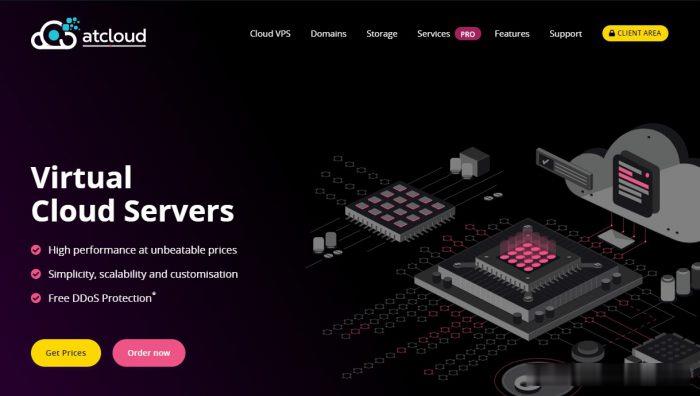
酷番云-618云上秒杀,香港1核2M 29/月,高防服务器20M 147/月 50M 450/月,续费同价!
官方网站:点击访问酷番云官网活动方案:优惠方案一(限时秒杀专场)有需要海外的可以看看,比较划算29月,建议年付划算,月付续费不同价,这个专区。国内节点可以看看,性能高IO为主, 比较少见。平常一般就100IO 左右。优惠方案二(高防专场)高防专区主要以高防为主,节点有宿迁,绍兴,成都,宁波等,节点挺多,都支持防火墙自助控制。续费同价以下专场。 优惠方案三(精选物理机)西南地区节点比较划算,赠送5...
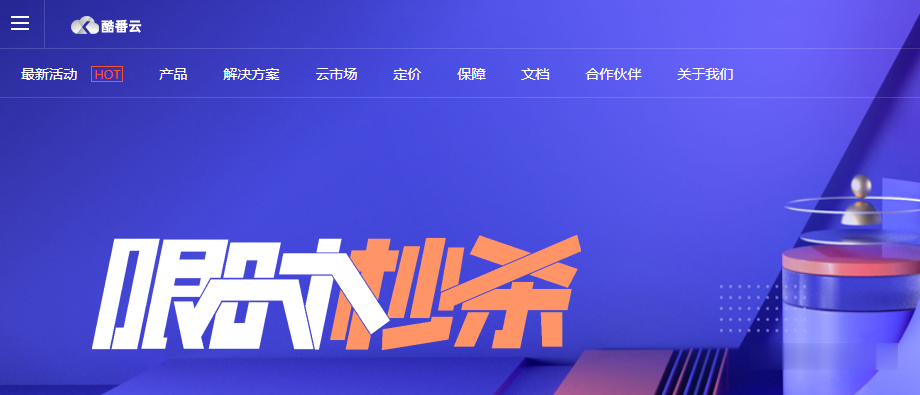
修罗云50元/月起香港大宽带NAT VPS,香港沙田建站2核2G5M仅70元/月起
修罗云怎么样?修罗云是一家国内老牌商家,修罗云商家以销售NAT机器起家,国内的中转机相当不错,给的带宽都非常高,此前推荐的也都是国内NAT VPS机器。今天,云服务器网(www.yuntue.com)小编主要介绍一下修罗云的香港云服务器,适合建站,香港沙田cn2云服务器,2核2G,5M带宽仅70元/月起,同时香港香港大带宽NAT VPS低至50元/月起,性价比不错,可以尝试一下!点击进入:修罗云官...
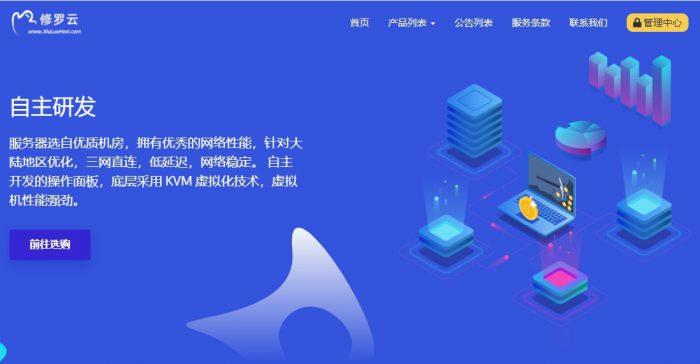
web2 0产品为你推荐
-
有趣的广告有趣的广告邮箱怎么写正确的邮箱格式怎么写伪装微信地理位置微信朋友圈怎么使用伪装地理位置二叉树遍历写出二叉树的先序遍历、中序遍历、后序遍历。百度手写百度输入法切换手写 百度汉王手写输入法今日热点怎么删除今日热点自动弹出怎么卸载或屏蔽今日热点怎么删除“今日热点”到底要怎样才能取消弹窗,每次开机都会今日热点怎么删除今日热点怎么卸载删除 今日热点新闻彻底卸载删网店推广网站开网店如何做推广?神雕侠侣礼包大全神雕侠侣手游版四重大礼包怎么得到啊?